
Pixma Model ၏ Canon Model မှစျေးသိပ်မကြီးသော MFP သည်ပွင့်လင်းသောရိုးရာပစ္စည်းများကိုရရှိခဲ့သည်။ သို့သော်၎င်းတို့အတွက်အခြားပစ္စည်းကိရိယာများကဲ့သို့ပင်ယာဉ်မောင်းများသည်လိုအပ်ပြီးယနေ့ကျွန်ုပ်တို့အား MP210 မော်ဒယ်သို့မည်သို့ရှာရမည်ကိုယနေ့ကျွန်ုပ်တို့အားပြောပြပါလိမ့်မည်။
Canon Pixma MP200 အတွက်ယာဉ်မောင်း
ထည့်သွင်းစဉ်းစားနေသည့်အသုံးအဆောင်များအတွက်ဆော့ဖ်ဝဲကိုနည်းလမ်း 4 ခုဖြင့်ပြုလုပ်နိုင်သည်။ သူတို့ကလုပ်ဆောင်ရန်လိုအပ်သည့်လုပ်ရပ်များနှင့်ထိရောက်မှုများစာရင်းတွင်ကွဲပြားသည်။နည်းလမ်း 1 - Canon ဝက်ဘ်ဆိုက်တွင်ပံ့ပိုးမှုစင်တာ
လိုအပ်သောယာဉ်မောင်းများကိုရယူရန်အကောင်းဆုံးနည်းလမ်းမှာထုတ်လုပ်သူ၏စာမျက်နှာရှိပံ့ပိုးမှုအခန်းကန့်ကိုအသုံးပြုရန်ဖြစ်သည်။ ဤကိစ္စတွင်အသုံးပြုသူသည်မှန်ကန်သောနှင့်လတ်ဆတ်ဆုံးဆော့ဗ်ဝဲကိုရယူရန်အာမခံထားလိမ့်မည်။ Canon site နှင့်အလုပ်လုပ်ခြင်းဤနည်းဖြင့်ဖြစ်သည်။
Canon ဝက်ဘ်ဆိုက်ကိုဖွင့်ပါ
- site ၏အဓိကစာမျက်နှာသို့သွားရန်ထောက်ပံ့ပေးသော hyperlink ကိုသုံးပါ။ ထို့နောက် "Support" ကိုနှိပ်ပါ, ထို့နောက် "Downloads and Help" ကိုနှိပ်ပါ, ပြီးနောက် "drivers" ကိုရွေးချယ်ပါ။
- နောက်တစ်ခုကတော့မင်းမှာရွေးချယ်စရာနှစ်ခုရှိတယ်။ ပထမတစ်ခုမှာမော်ဒယ်အကွာအဝေးကိုရွေးချယ်ရန်ဖြစ်သည်, ထို့နောက်တပ်မက်လိုချင်သောပစ္စည်းများကိုကိုယ်တိုင်ရွေးချယ်ပါ။
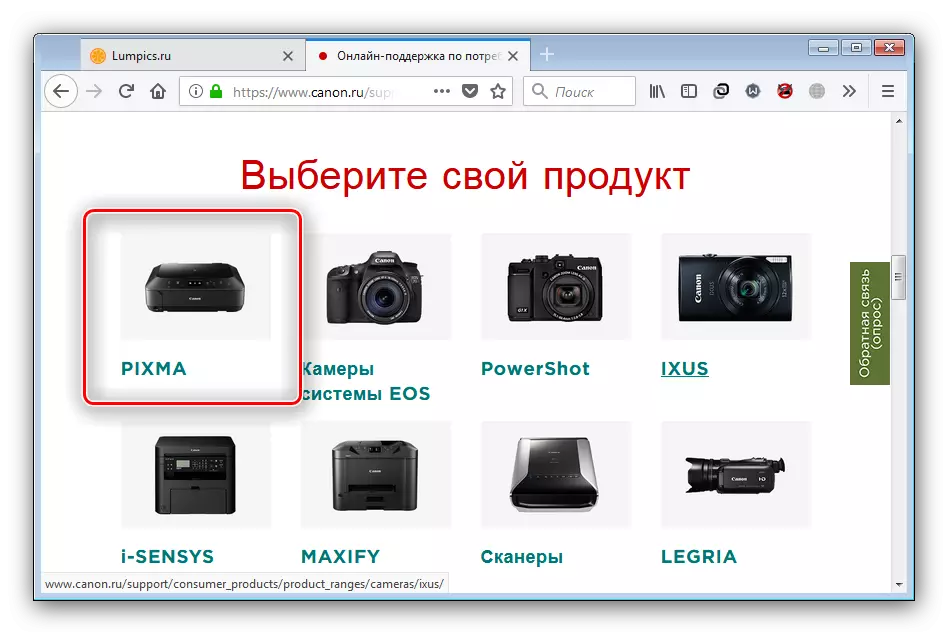
ဒုတိယအချက်မှာ site ပေါ်တွင်ရှာဖွေရေးအင်ဂျင်ကိုအသုံးပြုခြင်းဖြစ်သည်။ ဒီ option ကိုအများဆုံးကိစ္စများတွင်ပိုမိုနှစ်သက်သည်။ ဤနေရာတွင်သင်မော်ဒယ်အမည်ကို string ထဲ၌ထည့်ပြီးရလဒ်တွင် Lkm ကိုနှိပ်ပါ။
- များစွာသောထုတ်လုပ်သူများ၏ဆိုဒ်များသည်ကျွန်ုပ်တို့အသုံးပြုသောအရင်းအမြစ်များအပါအ 0 င် operating system ၏အလိုအလျောက်ဖွင့်ဆိုချက်၏လုပ်ဆောင်မှု၏လုပ်ဆောင်ချက်ရှိသည်။ တခါတရံတွင်၎င်းသည်မှားယွင်းစွာမမှန်ကန်ပါ။ ဤကိစ္စတွင်သင်ကိုယ်တိုင်တန်ဖိုးကိုသင်ကိုယ်တိုင်သတ်မှတ်ရန်လိုအပ်သည်။
- ယာဉ်မောင်းများစာရင်းတွင် 0 င်ရောက်ခြင်းအတွက်စာမျက်နှာအောက်သို့ scroll လုပ်ပါ။ သင့်လျော်သော option ကိုရွေးပါ။ လိုချင်သောဖိုင်များကို download လုပ်ရန် "Download" ကိုနှိပ်ပါ။
- အသိပေးချက်ကိုဖတ်ပြီးဒေါင်းလုပ်လုပ်ရန် "လက်ခံရန်" ကိုနှိပ်ပါ။
- download အပြီးတွင်, installer ၏ executable file ကိုဖွင့်ပါ။


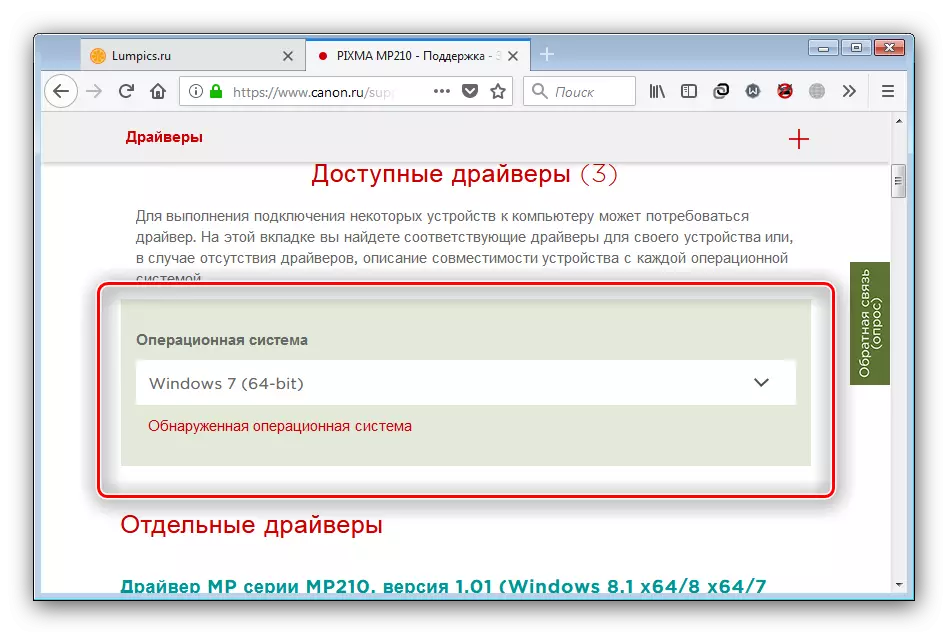

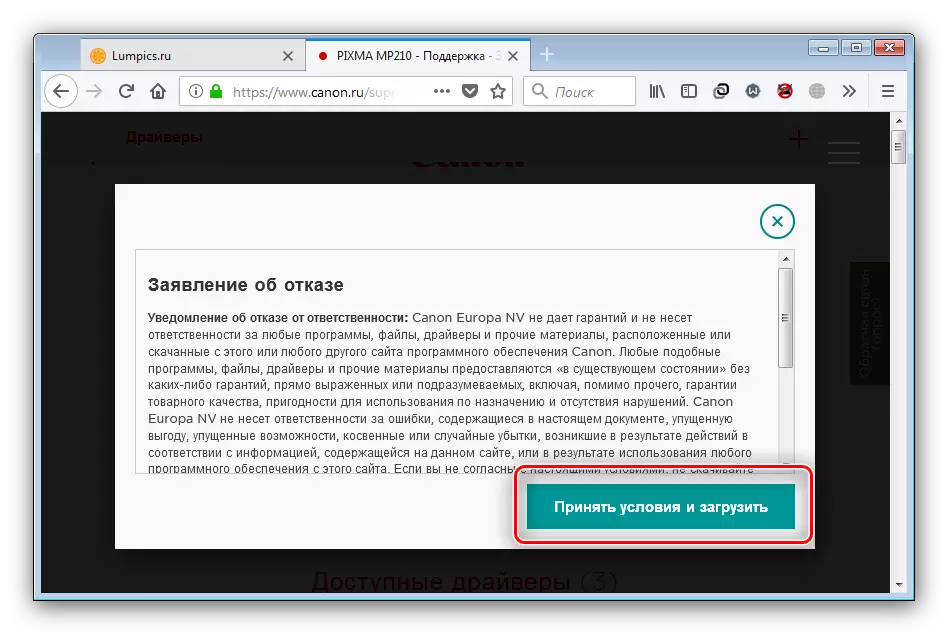
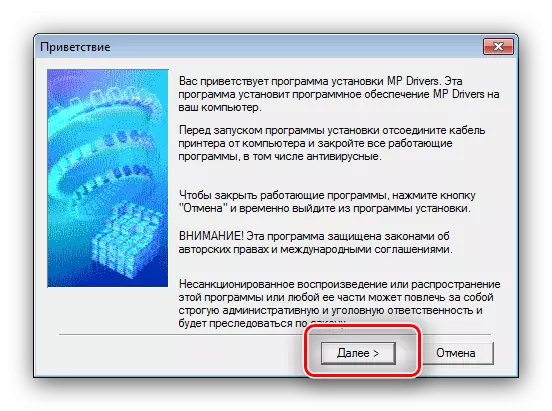
ထို့နောက်သင်သည် "installation master" လိုအပ်သည့်အခါ MFP ကိုကွန်ပျူတာသို့သာချိတ်ဆက်ရန်လိုအပ်သည်။
နည်းလမ်း 2 - တတိယပါတီဖြေရှင်းနည်းများ
0 င်းဒိုးအတွက် 0 န်ဆောင်မှုပေးသည့်အစီအစဉ်များအရယာဉ်မောင်းများနှင့်ယာဉ်မောင်းများဖြင့်ယာဉ်မောင်းများနှင့်သီးခြားအဖြေရှာရန်သီးခြားအဖြေရှာသည်။ MFP ထည့်သွင်းစဉ်းစားခြင်းအပါအ 0 င်ရုံးထုတ်ကုန်အမျိုးမျိုးကိုသူတို့အပြည့်အ 0 ထောက်ပံ့ရန်သူတို့မပြောနိုင်ပါ။
ဆက်ဖတ်ရန် - ယာဉ်မောင်းများကိုတပ်ဆင်ရန်အစီအစဉ်များ
တင်ပြသည့်ပရိုဂရမ်များမှအကောင်းဆုံးရွေးချယ်မှုသည် drivepack solution ဖြစ်လိမ့်မည်။ ဤလျှောက်လွှာနှင့်အတူအလုပ်လုပ်ခြင်း၏အင်္ဂါရပ်များအားလုံးကိုအသေးစိတ်လက်စွဲတွင်ဖော်ပြထားသည်။

English Lesson: driverpack ဖြေရှင်းနည်းကိုအသုံးပြုနည်း
နည်းလမ်း 3: MFP အမှတ်အသား
ကွန်ပျူတာ၏ဟာ့ဒ်ဝဲအစိတ်အပိုင်းတစ်ခုစီသည်၎င်း၏ကိုယ်ပိုင်ထူးခြားသည့်ကုဒ်ကိုပစ္စည်းကိရိယာ ID ဟုလူသိများသည်။ ဤကုဒ်ဖြင့် driver များကိုသင့်လျော်သောကိရိယာသို့ရှာဖွေနိုင်သည်။ ဤဆောင်းပါးတွင်ထည့်သွင်းစဉ်းစားသော IDF သည်ဤပုံစံနှင့်တူသည်။
USBPrintprint \ canonmp210_seriesb4ef ။
အကယ်. သင်သည်ဤနည်းလမ်းကိုအသုံးပြုရန်ဆုံးဖြတ်ပါက algorithm တစ်ခုလုံးကိုအသေးစိတ်အချက်အလက်များရှိသည်။

ဆက်ဖတ်ရန်: ID ကို အသုံးပြု. ယာဉ်မောင်းကိုမည်သို့ရှာရမည်နည်း
နည်းလမ်း 4: ပရင်တာများထည့်ခြင်း
အထက်ပါနည်းလမ်းများအားလုံးသည်တတိယပါတီအစီအစဉ်များသို့မဟုတ် 0 န်ဆောင်မှုများအသုံးပြုခြင်းပါ 0 င်သည်။ သို့သော်၎င်းတို့မရှိလျှင်၎င်းသည်ဖြစ်နိုင်ချေရှိသောနေရာတွင် 0 င်းဒိုးသည်ပရင်တာများကိုတပ်ဆင်ရန်နည်းလမ်းများရှိသည်။ အောက်ပါလုပ်ပါ။
- "Devices နှင့် Printers" အစိတ်အပိုင်းသို့သွားပါ။ Windows 7 တွင်၎င်းကို "Start" Menu မှတိုက်ရိုက်ရရှိနိုင်ပါသည်။ Windows 8 နှင့်အသစ်များသည်၎င်းကိုရယူရန် "ရှာဖွေမှု" ကိုအသုံးပြုရမည်။
- "Device နှင့် Printer" 0 င်းဒိုးတွင် "ပရင်တာကို installing" ကိုနှိပ်ပါ။
- ကျွန်ုပ်တို့၏ပရင်တာသည်ဒေသအလိုက်ချိတ်ဆက်ထားပါသည်။
- သင်များသောအားဖြင့် connection port ကိုပြောင်းလဲရန်မလိုအပ်ပါ, ထို့ကြောင့် "Next" ကိုနှိပ်ပါ။
- ယာဉ်မောင်းများကိုမထည့်သွင်းမီကိရိယာကိုသတ်မှတ်ရန်လိုအပ်သည်။ ထုတ်လုပ်သူများစာရင်းတွင် "Canon Inkjet MP210 series" သို့မဟုတ် "Canon Pixma MP210" သို့မဟုတ် "Canon Pixma mp210" သို့မဟုတ် "Canon Pixma" ကိုထပ်မံနှိပ်ပါ။
- အသုံးပြုသူဝင်ရောက်စွက်ဖက်မှုလိုအပ်သည့်နောက်ဆုံးလုပ်ဆောင်ချက်မှာပရင်တာအမည်ကိုရွေးချယ်ခြင်းဖြစ်သည်။ ၎င်းကို ပြုလုပ်. "Next" ကိုနှိပ်ပါ။ system သည် device ကိုရှာဖွေပြီး software ကိုတပ်ဆင်သည်အထိစောင့်ပါ။




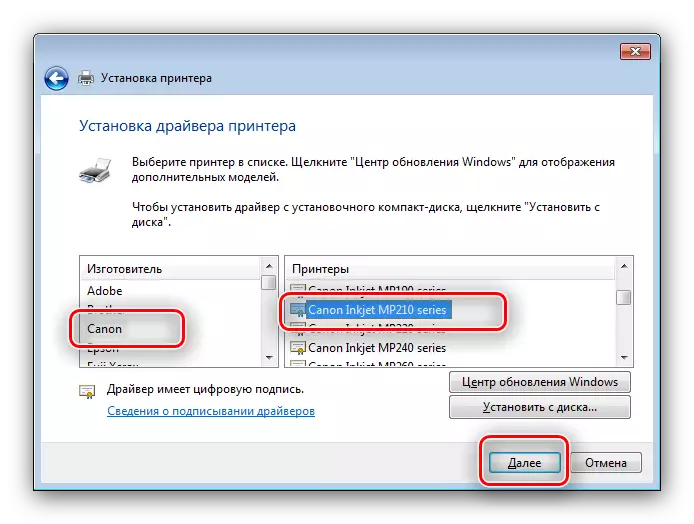
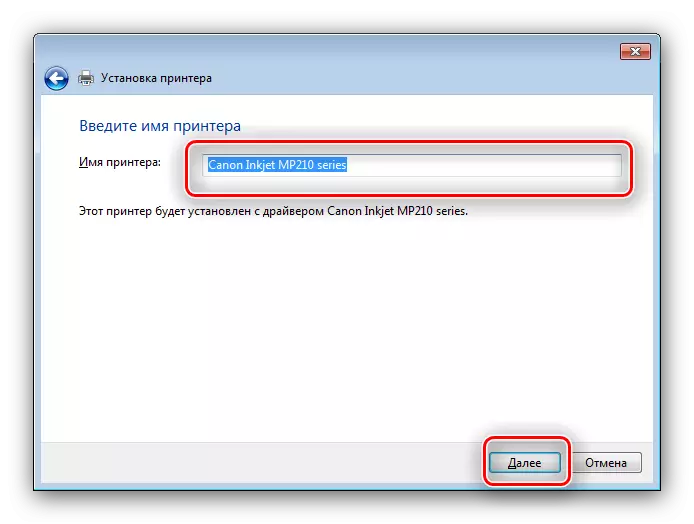
Canon Pixma MP210 Multifundion Printer မှယာဉ်မောင်းများကိုလက်ခံရန်မတူညီသောရွေးချယ်စရာလေးခုကိုကျွန်ုပ်တို့မိတ်ဆက်ပေးသည်။ သင်မြင်နိုင်သည့်အတိုင်းကျွန်ုပ်တို့ရိုးရှင်းစွာအသုံးပြုသည်။ အရာအားလုံးသည်သင်၌ဖြစ်ပျက်မည်ဟုကျွန်ုပ်တို့မျှော်လင့်ပါသည်။
